Struktūrskats PowerPoint parāda prezentāciju kā struktūru, kas sastāv no virsrakstiem un galvenā teksta no katra slaida. Katrs virsraksts parādās rūts kreisajā pusē, kurā ir cilne Strukturējums kopā ar slaida ikonu un slaida numuru. Galvenā teksta atkāpe ir zem slaida virsraksta. Grafiskie objekti struktūrskatā slaida ikonā tiek rādīti tikai kā neliels notācija.
Darbs struktūrskatā ir īpaši noderīgs, ja vēlaties veikt globālus rediģējumus, iegūt pārskatu par prezentāciju, mainīt aizzīmju vai slaidu secību vai lietot formatējuma izmaiņas.
Veidojot strukturējumu, apdomājiet, cik slaidu ir nepieciešams. Iespējams, vēlēsities vismaz:
-
Galvenais virsraksta slaids
-
Iepazīšanās slaids, kurā ir uzskaitīti prezentācijas svarīgākie punkti vai apgabali
-
Viens slaids katram punktam vai apgabalam, kas norādīts ievada slaidā
-
Kopsavilkuma slaids, kas atkārto prezentācijas galveno punktu vai apgabalu sarakstu
Izmantojot šo pamata struktūru, ja jums ir trīs galvenie punkti vai apgabali, varat plānot, ka ir vismaz seši slaidi: virsraksta slaids, ievada slaids, viens slaids katram no trim galvenajiem punktiem vai apgabaliem un beigu kopsavilkuma slaids.
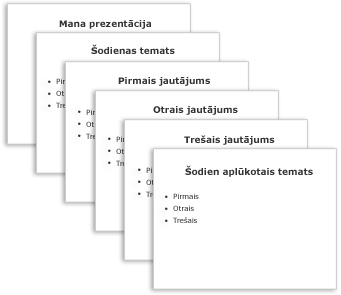
Ja jums ir daudz informācijas, ko parādīt kādā no galvenajiem punktiem vai apgabaliem, varat izveidot šī materiāla slaidu apakšgrupēšanu, izmantojot to pašu pamata struktūras struktūru.
Apsveriet, cik daudz laika katram slaidam ir jābūt redzamam ekrānā prezentācijas laikā. Labs standarta novērtējums ir no divām līdz piecām minūtēm katram slaidam.
Prezentācijas izveide struktūrskatā
-
Cilnes Skats grupā Prezentācijas skati noklikšķiniet uz Strukturējums.
-
Slaidu sīktēlu rūtī novietojiet rādītāju un pēc tam ielīmējiet saturu vai sāciet rakstīt tekstu.
Pirmais rakstītais teksts būs virsraksts, kas apzīmēts ar treknraksta tipu. Kad esat pabeidzis nosaukumu, nospiediet taustiņu ENTER.
PowerPoint izmanto tastatūras taustiņu Enter, lai sāktu jaunu rindiņu strukturējumā. Jaunā rinda automātiski tiek saglabāta tajā pašā hierarhijas līmenī, kas ir tikko ierakstītā. Lai mainītu hierarhijas līmeni:
-
Nospiediet tabulēšanas taustiņu, lai pašreizējo rindiņu pārvietotu uz leju par vienu struktūras hierarhijas līmeni.
-
Nospiediet taustiņu kombināciju Shift+tabulēšanas taustiņš, lai pārvietotu pašreizējo rindu par vienu struktūras hierarhijas līmeni uz augšu.
-
Prezentācijas skatīšana struktūrskatā
-
Cilnes Skats grupā Prezentācijas skati noklikšķiniet uz Strukturējums.
Prezentācijas drukāšana struktūrskatā
-
Atveriet prezentāciju, kuru vēlaties drukāt.
-
Noklikšķiniet uz Fails > Drukāt.
-
Drukas dialoglodziņāsadaļā Iestatījumi atlasiet otru lodziņu (kas pēc noklusējuma ir iestatīts kā Pilnas lappuses slaidi), lai izvērstu opciju sarakstu. Pēc tam sadaļā Drukas izkārtojums atlasiet Struktūra.

Dialoglodziņā Printera rekvizīti varat izvēlēties lappuses orientāciju ( portrets vai ainava).
-
Noklikšķiniet uz Drukāt.
(Papildinformāciju par drukāšanu skatiet rakstā PowerPoint slaidu vai izdales materiālu drukāšana.)










